在电脑上如何更改SD卡或U盘的盘符符号?
来源:网络收集 点击: 时间:2024-04-15在电脑上更改SD卡或U盘的盘符的方法
方法一:用Windows自带的磁盘管理工具更改SD卡或U盘的盘符。(以更改SD卡盘符为例说明)
步骤:
把SD卡插入读卡器,再插入电脑的USB接口;
 2/16
2/16右键点击桌面电脑图标,在右键菜单中左键点击:管理,打开计算机管理窗口;
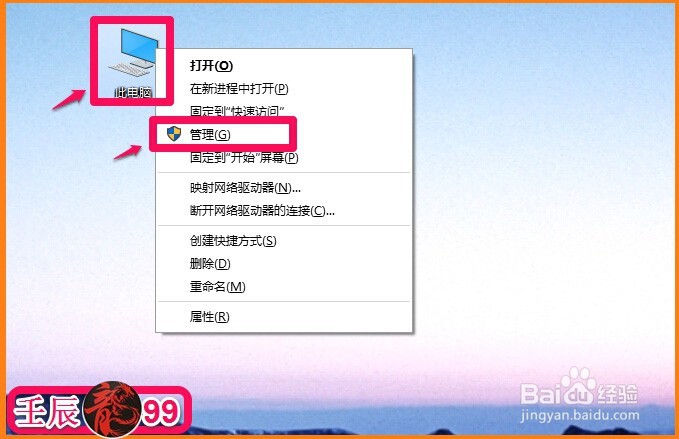 3/16
3/16在计算机管理窗口,我们点击:磁盘管理;
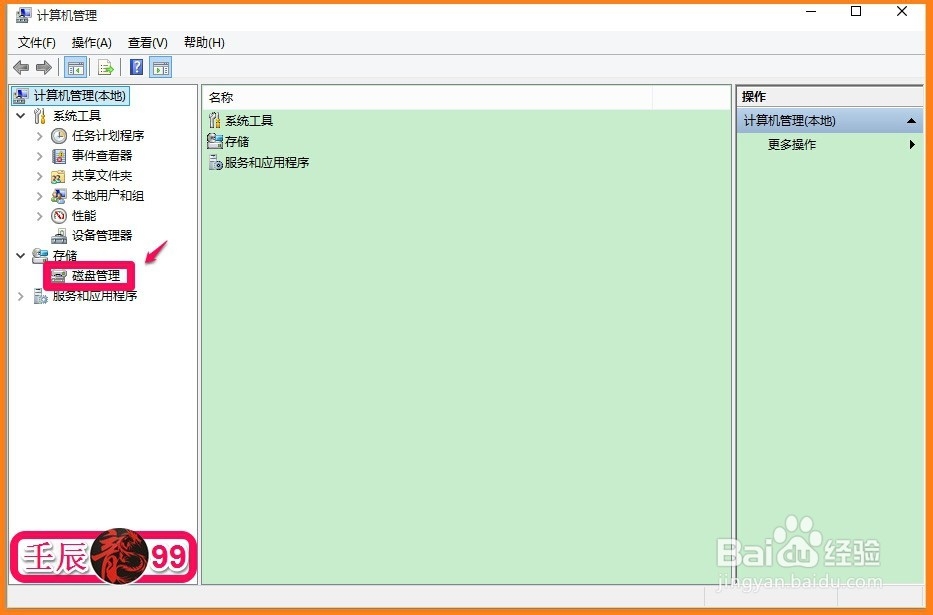 4/16
4/16在磁盘管理对应的右侧窗口,找到SD卡歌盘(X),右键点击:SD卡歌盘(X),在右键菜单中左键点击:更改驱动器号和路径(C)...;
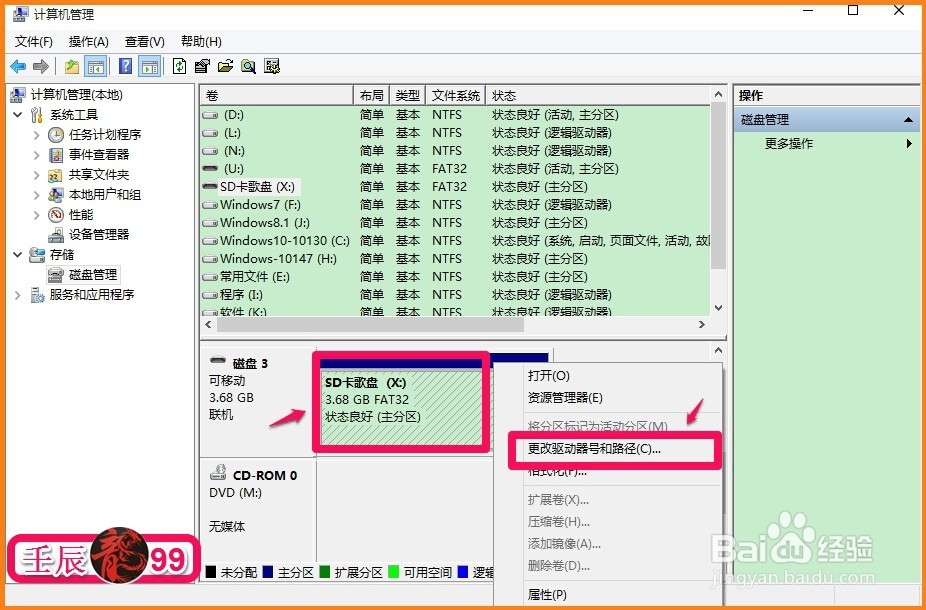 5/16
5/16此时会弹出一个更改X:(SD卡歌盘)驱动器号和路径的对话框,我们点击:更改;
 6/16
6/16点击更改以后,又弹出一个更改驱动器号和路径的对话框,在对话框中点击分配以下驱动器号(A)后小框中的小勾,在下拉菜单中选择自己需要的盘符如:W,再点击:确定;
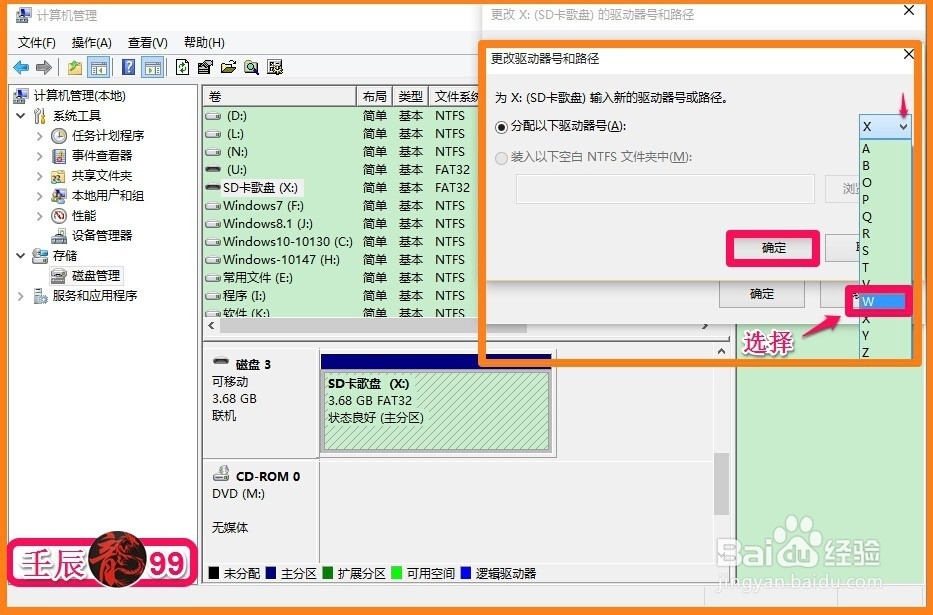 7/16
7/16我们点击确定以后,弹出一个磁盘管理提示框:某些依赖驱动器号的程序可能无法正确运行。你想继续吗?点击:是(Y);
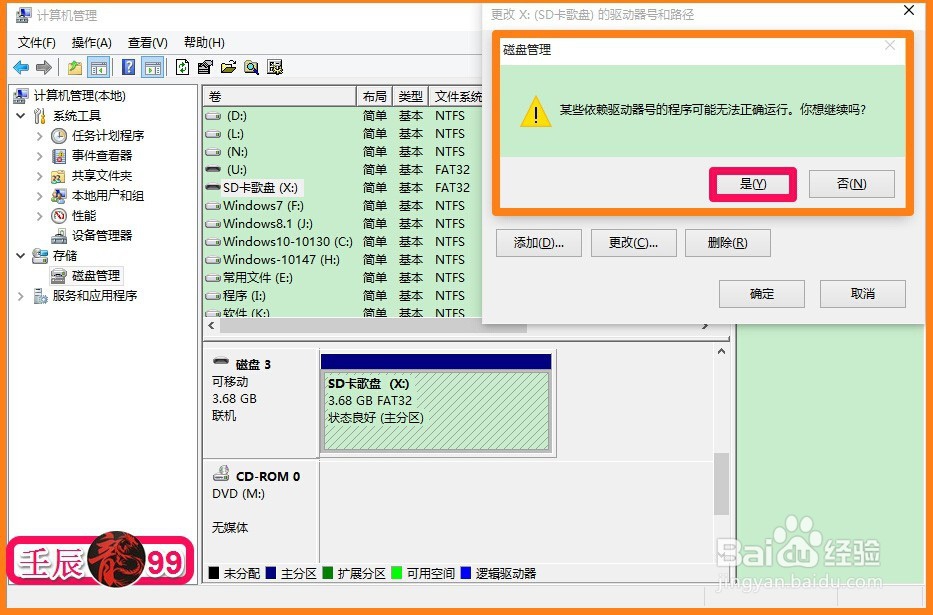 8/16
8/16进入资源管理器,我们可以看到:SD卡歌盘的盘符已经更改为:W。
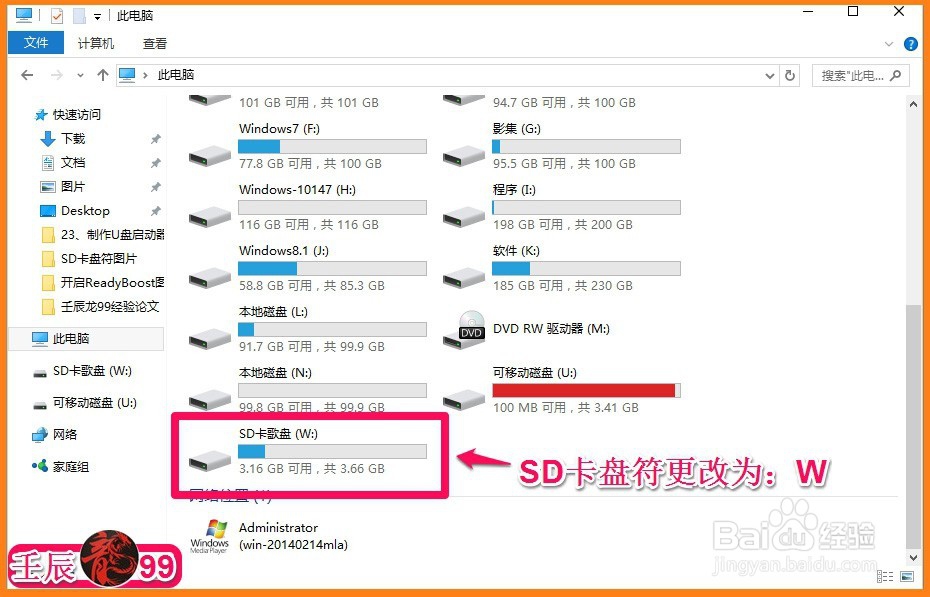 9/16
9/16方法二:用分区助手免费软件更改更改SD卡或U盘的盘符。(以更改U盘盘符为例说明)
步骤:
下载、安装分区助手,启动分区助手,在分区助手窗口的右侧,左键点击:U盘,在窗口左侧的分区操作下点击:更改盘符;
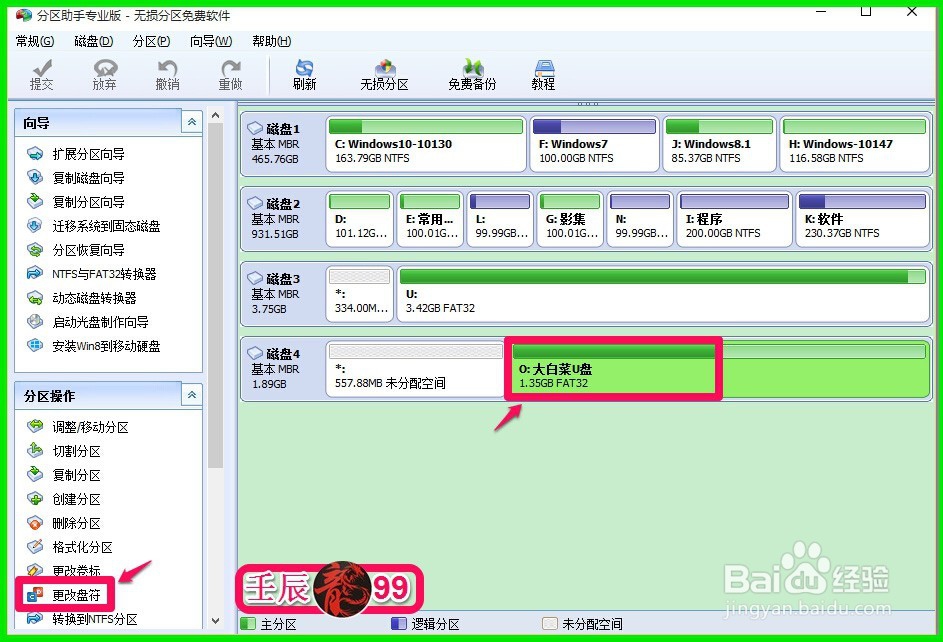 10/16
10/16此时弹出一个更改盘符的对话框,我们在对话框中点击新的盘符后小框内的小勾,在下拉菜单中选择盘符符号如:W,再点击:确定;
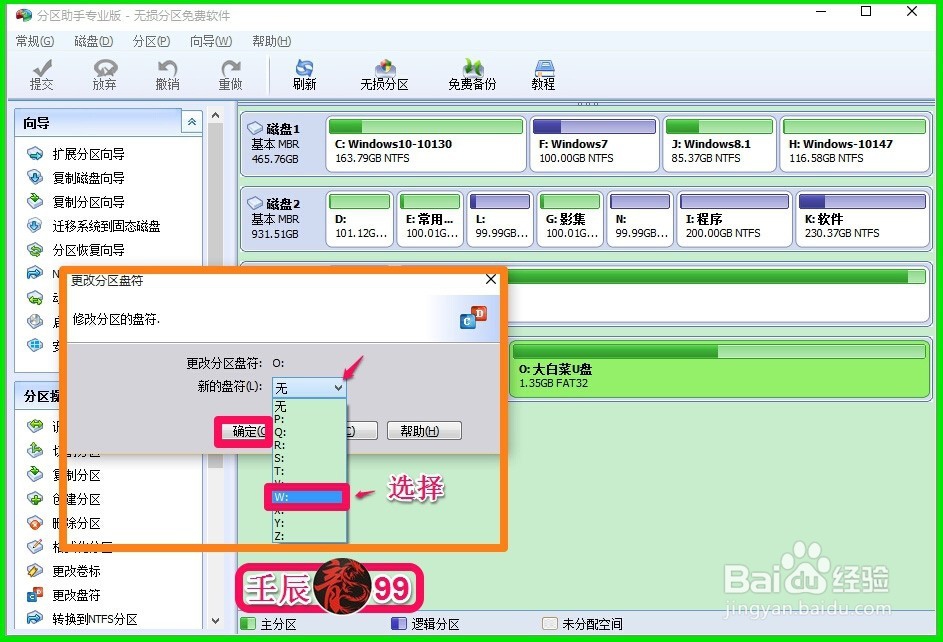 11/16
11/16回到分区助手窗口,点击左上角的提交;
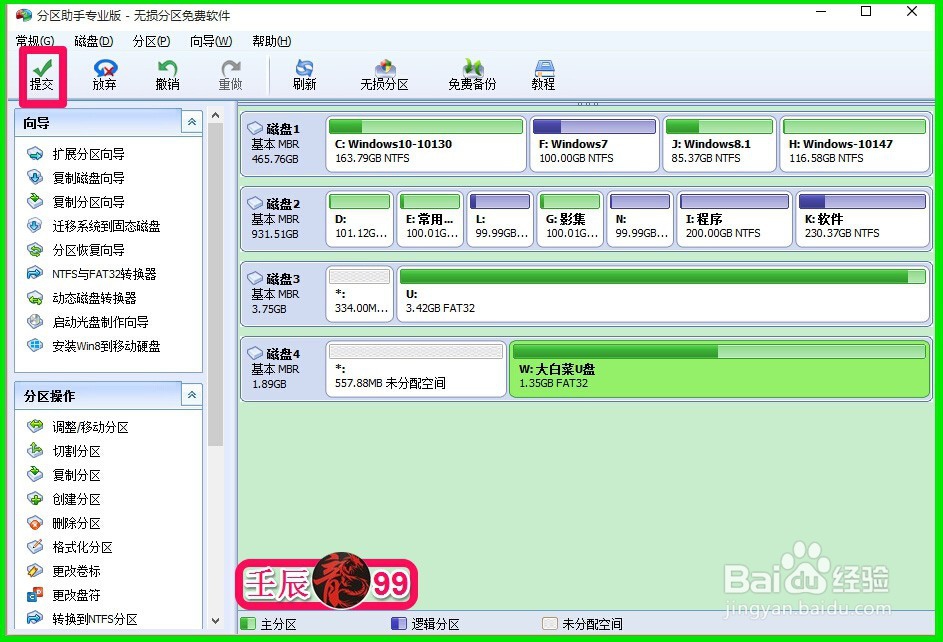 12/16
12/16在打开的等待执行的操作对话框中点击:执行(P);
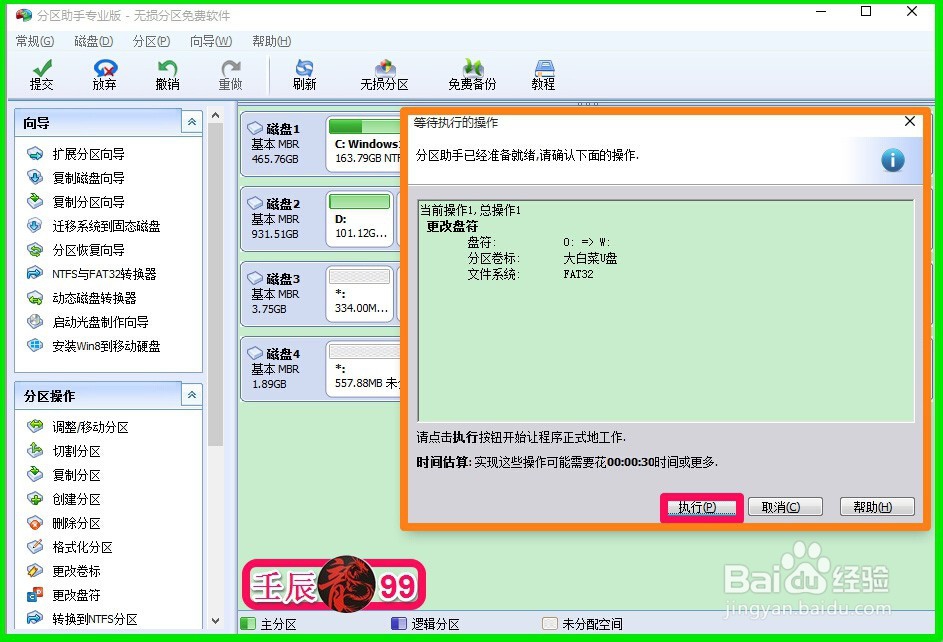 13/16
13/16点击执行(P)以后弹出一个询问对话框:您确定现在就执行这些操作吗?点击:是(Y);
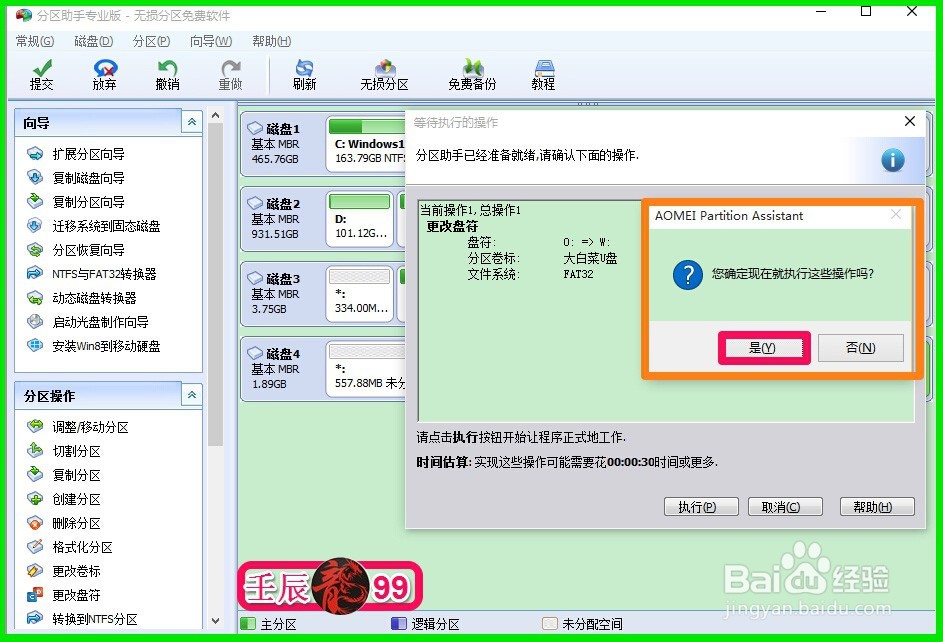 14/16
14/16更改U盘盘符号的操作非常迅速,很快就完成了,我们点击:确定,退出分区助手;
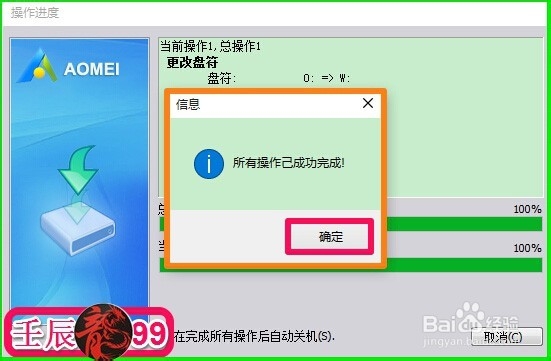 15/16
15/16进入资源管理器,我们可以看到:U盘的盘符已经更改为:W。
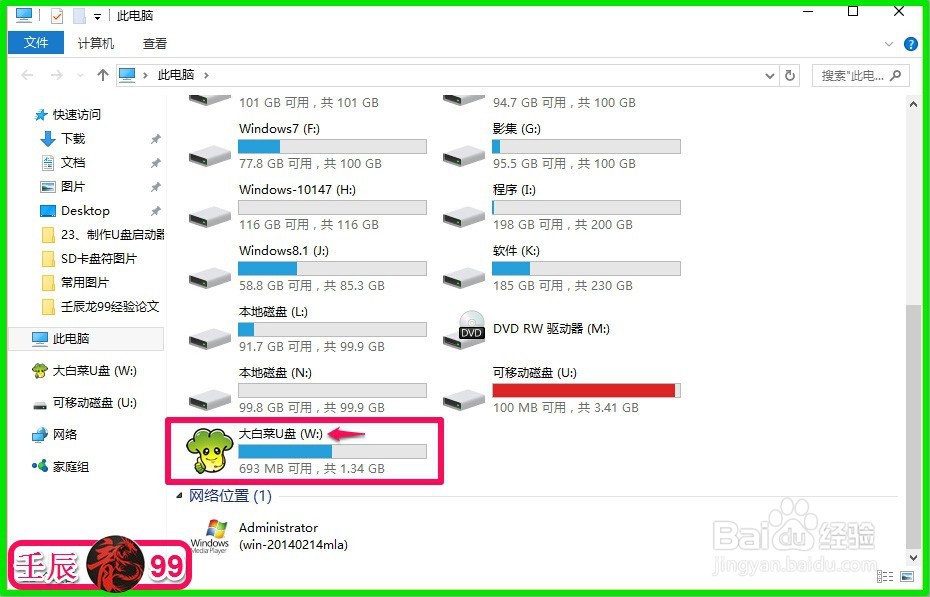 16/16
16/16以上即:在电脑上更改SD卡或USB盘符符号的两种方法,供有需要的朋友们参考和使用。
注意事项如果有用,请点击【投票】
如果需要,请点击【收藏】
谢谢朋友们高素质的文明语言【评论】
电脑版权声明:
1、本文系转载,版权归原作者所有,旨在传递信息,不代表看本站的观点和立场。
2、本站仅提供信息发布平台,不承担相关法律责任。
3、若侵犯您的版权或隐私,请联系本站管理员删除。
4、文章链接:http://www.1haoku.cn/art_515628.html
 订阅
订阅